2019 Abarth 500 navigation
[x] Cancel search: navigationPage 173 of 204

írjuk be az ország vagy a város nevét
vagy az irányítószámot. A betűk
beírásakor a listában megjelennek a
hasonló nevű települések;
írjuk be az utca nevét. A betűk
beírásakor a listában megjelennek a
hasonló nevű utcák. Amikor a listában
megjelenik a keresett utca, az úti cél
kiválasztása érdekében érintsük meg a
nevet;
írjuk be a házszámot, majd érintsük
meg a „Done” gombot;
ha a Haladó beállítások menüben
aktiváltuk az "Show location preview”
opciót, a pozíció megjelenik a térképen.
Érintsük meg a „Select” gombot a
folytatáshoz, vagy a „Back” gombot
egy másik cím beírásához.
az új útvonal megjelenítése után
érintsük meg a „Done” gombot. Az
útvonallal kapcsolatos további
információkért érintsük meg a "Details”
gombot. Az útvonal módosításához,
például egy meghatározott helyen való
áthaladáshoz, vagy egy új úti cél
kiválasztásához érintsük meg
az „Change route” gombot;
Az úti cél elérése érdekében
hangutasítások hallhatók, és vizuális
útmutatások jelennek meg a
képernyőn.
A térkép frissítése
A térképfrissítés letöltésének 2 módja
van:
Legfrissebb térképek garanciája: ha
a rendszerhez az első használattól
számított 90 napon belül rendelkezésre
áll egy új térkép, az egy alkalommal
ingyenesen letölthető.
Térképek frissítése: megvásárolható
a rendszerre telepített térkép új
változata.
Egy USB eszköz előkészítése
Egy térképfrissítés elvégzéséhez
használjunk a következő
követelményeknek megfelelő USB
eszközt.
Az USB eszköz lehetőleg legyen
üres.
Az USB eszköz legalább 8 GB
szabad memóriahellyel rendelkezzen.
Az USB eszköz FAT-32
fájlrendszerrel rendelkezzen.
Az USB eszköz nem lehet lezárt, és
lehetővé kell tennie a fájl mentését.
MEGJEGYZÉS Egy pendrive használata
javasolt, szemben a tömegarchiválási
eszközök használatával, mint a
mobiltelefonok vagy multimédiás
lejátszók.Egy USB eszköz előkészítéséhez az
alábbiak szerint járjunk el:
Válasszuk ki a „Settings” menüben a
„Navigation updates” pontot. Egy
kérdés jelenik meg arra vonatkozóan,
hogy óhajtunk-e egy USB eszközt
előkészíteni a frissítések letöltése
érdekében.
Jelöljük ki az Igen gombot.
Helyezzük be az USB-eszközt.
MEGJEGYZÉS Ha a rendszer továbbra
is kéri az USB eszköz behelyezését,
győződjünk meg arról, hogy az eszköz
megfeleljen a korábban ismertetett
követelményeknek, majd próbáljuk meg
újra.
A rendszer megkezdi az USB eszköz
előkészítését.
Amikor az USB eszköz kész, a
következő üzenet jelenik meg.
Távolítsuk el az USB eszközt, és
csatlakoztassuk a számítógéphez. Most
már letölthető az USB eszközre az új
térkép.
171
Page 190 of 204

Vezérlés
A konfigurálási eljárás után, az
okostelefonunknak a gépkocsi
USB-csatlakozójához történő
csatlakoztatásakor az alkalmazás
automatikusan elindul aUconnect™
rendszeren.
A kormányon található vezérlésekkel
interaktív kapcsolatba léphetünk az
Apple CarPlay és Android Auto
alkalmazásokkal (a
gomb hosszú
megnyomása), a SCROLL TUNE
gomb/forgókapcsoló segítségével
végzett kijelölés és jóváhagyás útján,
vagy aUconnect™rendszer
érintőképernyője használatával.
Navigation
Az Apple CarPlay és az Android Auto
alkalmazásoknál a felhasználó
választhatja az okostelefonján található
navigációs rendszer használatát.
Ha a rendszer "Nav" üzemmódja már
aktív, amikor a gépkocsihoz egy
elindított navigációs igénybevétel
közben egy eszközt csatlakoztatunk, a
Uconnect™rendszer kijelzője
megjelenít egy felugró ablakos
figyelmeztetést. A felugró ablak
lehetővé teszi a felhasználó számára,
hogy válasszon a rendszernavigáció és
az okostelefon által kezelt navigáció
között.A felhasználó bármelyik pillanatban
megváltoztathatja a beállítását, ha
belép a navigációs rendszerbe és beállít
egy új címet.
Az "Okostelefon kijelzőjének
automatikus megjelenítése
a csatlakoztatáskor" beállítása
AUconnect™rendszer beállításain
keresztül a felhasználó úgy dönthet,
hogy amint csatlakoztatta az
okostelefont az USB-csatlakozón
keresztül, megjelenjen az okostelefon
képernyője aUconnect™rendszer
kijelzőjén. Ennek a funkciónak a
beállításával minden olyan esetben,
amikor elvégezzük az USB-csatlakozón
keresztül történő csatlakoztatást, az
Apple CarPlay vagy az Android Auto
alkalmazás automatikusan elindul
a rádió képernyőjén.
Az"AutoShow smartphone display
on connection"mező a “Display”
almenüben található.
A funkció alapbeállítása az
engedélyezett mód.
MEGJEGYZÉS
Az Apple CarPlay alkalmazás
használata közben aBluetooth® rend-
szer letiltott állapotba kerül
Az Android Auto alkalmazás
használata közben aBluetooth® rend-
szer aktív állapotban marad
Az adatcsatlakozás az okostelefon
előfizetési rendszerétől függ
Az információk az okostelefon
operációs rendszerétől függően
változhatnak.
Apple CarPlay és Android Auto
alkalmazás kimenet
Aktív CarPlay alkalmazásnál mindig
hozzáférhetünk aUconnect™
rendszer tartalmához, az elérhető és a
kijelzőn megjelenített vezérlési
lehetőségek interaktív kezelésével. Aktív
Android Auto alkalmazásnál, a
Uconnect™rendszer tartalmának
eléréséhez jelöljük ki az Android Auto
rendszersávjában megtalálható utolsó
tételt, és jelöljük ki a “Go back to
Uconnect” opciót.
Az Apple CarPlay vagy az Android Auto
alkalmazás használatának
befejezéséhez válasszuk le fizikailag az
okostelefont az USB-csatlakozóról.
BEÁLLÍTÁSOK
Nyomjuk le a kijelzőn a "Settings"
grafikus nyomógombot a "Settings"
főmenü megjelenítéséhez.
MEGJEGYZÉS
A menüpontok megjelenítése változattól
függően eltérő lehet.
A menü a következő pontokból áll:
Language;
188
MULTIMÉDIA
Page 201 of 204
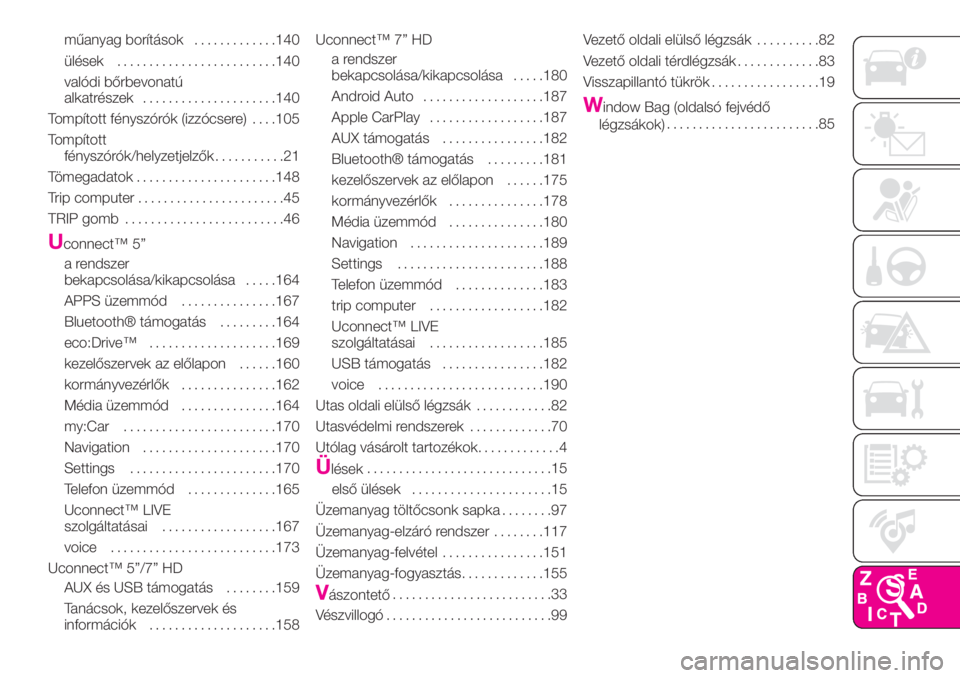
műanyag borítások.............140
ülések.........................140
valódi bőrbevonatú
alkatrészek.....................140
Tompított fényszórók (izzócsere). . . .105
Tompított
fényszórók/helyzetjelzők...........21
Tömegadatok......................148
Trip computer.......................45
TRIP gomb.........................46
Uconnect™ 5”
a rendszer
bekapcsolása/kikapcsolása.....164
APPS üzemmód...............167
Bluetooth® támogatás.........164
eco:Drive™....................169
kezelőszervek az előlapon......160
kormányvezérlők...............162
Média üzemmód...............164
my:Car........................170
Navigation.....................170
Settings.......................170
Telefon üzemmód..............165
Uconnect™ LIVE
szolgáltatásai..................167
voice..........................173
Uconnect™ 5”/7” HD
AUX és USB támogatás........159
Tanácsok, kezelőszervek és
információk....................158Uconnect™ 7” HD
a rendszer
bekapcsolása/kikapcsolása.....180
Android Auto...................187
Apple CarPlay..................187
AUX támogatás................182
Bluetooth® támogatás.........181
kezelőszervek az előlapon......175
kormányvezérlők...............178
Média üzemmód...............180
Navigation.....................189
Settings.......................188
Telefon üzemmód..............183
trip computer..................182
Uconnect™ LIVE
szolgáltatásai..................185
USB támogatás................182
voice..........................190
Utas oldali elülső légzsák............82
Utasvédelmi rendszerek
.............70
Utólag vásárolt tartozékok.............4
Ülések.............................15
első ülések......................15
Üzemanyag töltőcsonk sapka........97
Üzemanyag-elzáró rendszer........117
Üzemanyag-felvétel................151
Üzemanyag-fogyasztás.............155
Vászontető.........................33
Vészvillogó..........................99Vezető oldali elülső légzsák..........82
Vezető oldali térdlégzsák.............83
Visszapillantó tükrök.................19
Window Bag (oldalsó fejvédő
légzsákok)........................85